vlookup函数利用方式.docx
《vlookup函数利用方式.docx》由会员分享,可在线阅读,更多相关《vlookup函数利用方式.docx(9页珍藏版)》请在冰豆网上搜索。
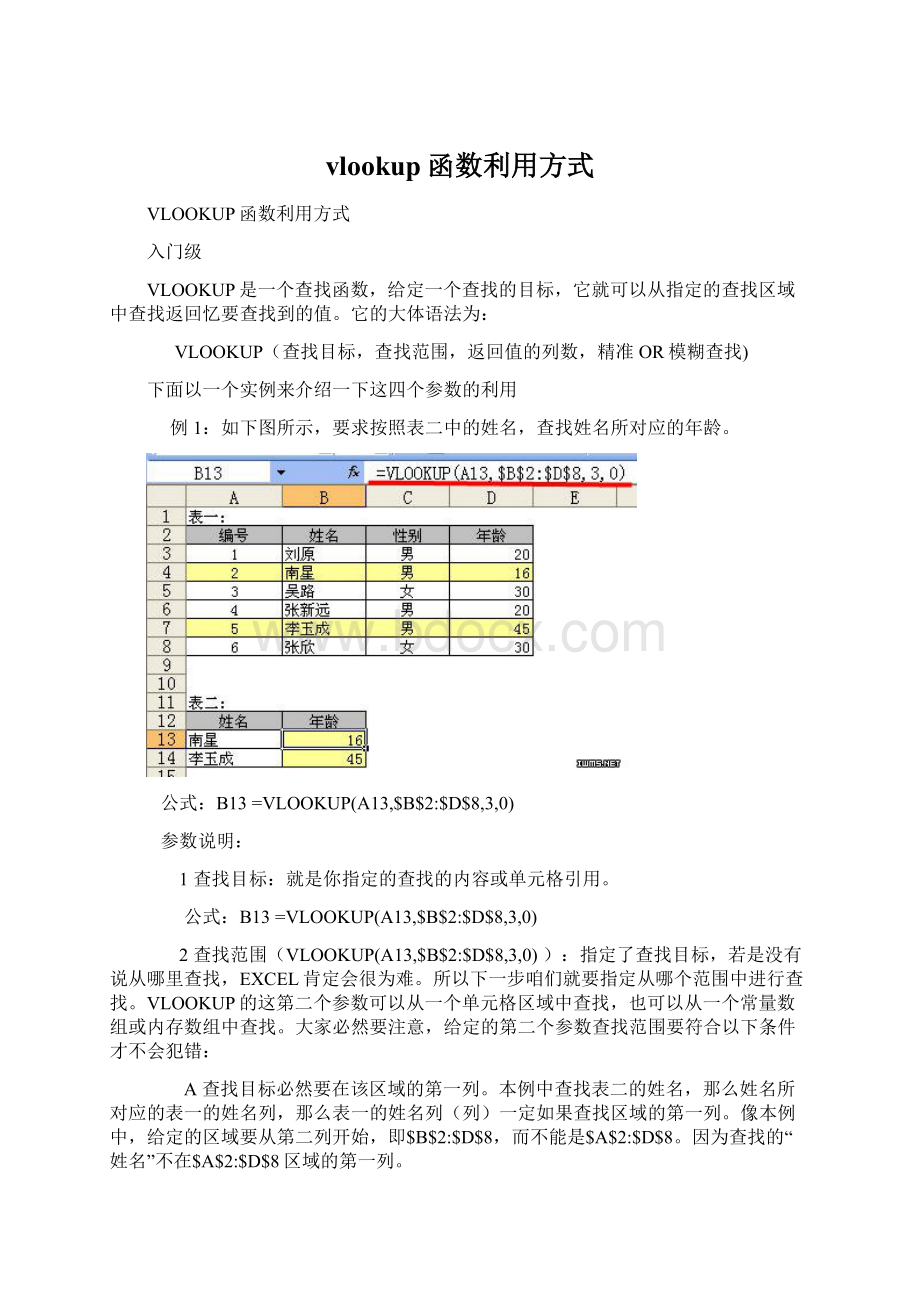
vlookup函数利用方式
VLOOKUP函数利用方式
入门级
VLOOKUP是一个查找函数,给定一个查找的目标,它就可以从指定的查找区域中查找返回忆要查找到的值。
它的大体语法为:
VLOOKUP(查找目标,查找范围,返回值的列数,精准OR模糊查找)
下面以一个实例来介绍一下这四个参数的利用
例1:
如下图所示,要求按照表二中的姓名,查找姓名所对应的年龄。
公式:
B13=VLOOKUP(A13,$B$2:
$D$8,3,0)
参数说明:
1 查找目标:
就是你指定的查找的内容或单元格引用。
公式:
B13=VLOOKUP(A13,$B$2:
$D$8,3,0)
2 查找范围(VLOOKUP(A13,$B$2:
$D$8,3,0) ):
指定了查找目标,若是没有说从哪里查找,EXCEL肯定会很为难。
所以下一步咱们就要指定从哪个范围中进行查找。
VLOOKUP的这第二个参数可以从一个单元格区域中查找,也可以从一个常量数组或内存数组中查找。
大家必然要注意,给定的第二个参数查找范围要符合以下条件才不会犯错:
A 查找目标必然要在该区域的第一列。
本例中查找表二的姓名,那么姓名所对应的表一的姓名列,那么表一的姓名列(列)一定如果查找区域的第一列。
像本例中,给定的区域要从第二列开始,即$B$2:
$D$8,而不能是$A$2:
$D$8。
因为查找的“姓名”不在$A$2:
$D$8区域的第一列。
B 该区域中必然要包括要返回值所在的列,本例中要返回的值是年龄。
年龄列(表一的D列)必然要包括在这个范围内,即:
$B$2:
$D$8,若是写成$B$2:
$C$8就是错的。
3 返回值的列数(B13=VLOOKUP(A13,$B$2:
$D$8,3,0))。
这是VLOOKUP第3个参数。
它是一个整数值。
它怎么得来的呢。
它是“返回值”在第二个参数给定的区域中的列数。
本例中咱们要返回的是“年龄”,它是第二个参数查找范围$B$2:
$D$8的第3列。
这里必然要注意,列数不是在工作表中的列数(不是第4列),而是在查找范围区域的第几列。
若是本例中如果查找姓名所对应的性别,第3个参数的值应该设置为多少呢。
答案是2。
因为性别在$B$2:
$D$8的第2列中。
4 精准OR模糊查找(VLOOKUP(A13,$B$2:
$D$8,3,0) ),最后一个参数是决定函数精确和模糊查找的关键。
精确即完全一样,模糊即包括的意思。
第4个参数若是指定值是0或FALSE就表示精确查找,而值为1或TRUE时则表示模糊。
这里兰色提示大家切记切记,在利用VLOOKUP时万万不要把这个参数给漏掉了,如果缺少这个参数默为值为模糊查找,咱们就无法精确查找到结果了。
低级阶
一、VLOOKUP多行查找时复制公式的问题
VLOOKUP函数的第三个参数是查找返回值所在的列数,若是咱们需要查找返回多列时,这个列数值需要一个个的更改,比如返回第2列的,参数设置为2,若是需要返回第3列的,就需要把值改成3。
。
。
若是有十几列会很麻烦的。
那么能不能让第3个参数自动变呢?
向后复制时自动变成2,3,4,5。
。
。
在EXCEL中有一个函数COLUMN,它可以返回指定单元格的列数,比如
=COLUMNS(A1)返回值1
=COLUMNS(B1)返回值2
而单元格引用复制时会自动发生转变,即A1随公式向右复制时会变成B1,C1,D1。
。
这样咱们用COLUMN函数就可以够转换成数字1,2,3,4。
。
。
例:
下例中需要同时查找性别,年龄,身高,体重。
公式:
=VLOOKUP($A13,$B$2:
$F$8,COLUMN(B1),0)
公式说明:
这里就是利用COLUMN(B1)转化成可以自动递增的数字。
二、VLOOKUP查找出现错误值的问题。
一、如何避免出现错误值。
EXCEL2021 在VLOOKUP查找不到,就#N/A的错误值,咱们可以利用错误处置函数把错误值转换成0或空值。
即:
=IF(ISERROR(VLOOKUP(参数略)),"",VLOOKUP(参数略)
EXCEL2021,EXCEL2021中提供了一个新函数IFERROR,处置起来比EXCEL2021简单多了。
IFERROR(VLOOKUP(),"")
二、VLOOKUP函数查找时出现错误值的几个原因
A、实在是没有所要查找到的值
B、查找的字符串或被查找的字符中含有空格或看不见的空字符,验证方式是用=号对比一下,若是结果是FALSE,就表示两个单元格看上去相同,其实结果不同。
C、参数设置错误。
VLOOKUP的最后一个参数没有设置成1或是没有设置掉。
第二个参数数据源区域,查找的值不是区域的第一列,或需要反回的字段不在区域里,参数设置在入门讲里已注明,请参阅。
D、数值格式不同,若是查找值是文本,被查找的是数字类型,就会查找不到。
解决方式是把查找的转换成文本或数值,转换方式如下:
文本转换成数值:
*1或--或/1
数值转抱成文本:
&""
VLOOKUP函数的低级篇就说到这里了,咱们下一讲将介绍VLOOKUP的模糊查找有、反向查找等。
敬请大家关注:
VLOOKUP函数的利用方式
进阶篇:
VLOOKUP的模糊查找。
一、字符的模糊查找
在A列咱们知道如何查找型号为“AAA”的产品所对应的B列价钱,即:
=VLOOKUP(C1,A:
B,2,0)
若是咱们需要查找包括“AAA”的产品名称怎么表示呢?
如下图表中所示。
公式=VLOOKUP("*"&A10&"*",A2:
B6,2,0)
公式说明:
VLOOKUP的第一个参数允许利用通配符“*”来表示包括的意思,把*放在字符的两边,即"*"&字符&"*"。
二、数字的区间查找
数字的区间查找即给定多个区间,指定一个数就可以够查找出它在哪个区间并返回这个区间所对应的值。
在VLOOKUP入门中咱们提示VLOOKUP的第4个参数,若是为0或FALSE是精准查找,若是是1或TRUE或省略则为模糊查找,那么实现区间查找正是第4个参数的模糊查找应用。
首先咱们需要了解一下VLOOKUP函数模糊查找的两个重要规则:
1、引用的数字区域必然要从小到大排序。
杂乱的数字是无法准确查找到的。
如下面A列符合模糊查找的前题,B列则不符合。
2、模糊查找的原理是:
给必然个数,它会找到和它最接近,但比它小的那个数。
详见下图说明。
最后看一个实例:
例:
如下图所示,要求按照上面的提成比率表,在提成表计算表中计算每一个销售额的提成比率和提成额
公式:
=VLOOKUP(A11,$A$3:
$B$7,2)
公式说明:
一、上述公式省略了VLOOKUP最后一个参数,相当于把第四个参数设置成1或TRUE。
这表示VLOOKUP要进行数字的区间查找。
二、图中公式中在查找5000时返回比率表0所对应的比率1%,原因是0和10000与5000最接近,但VLOOKUP只选比查找值小的那一个,所以公式会返回0所对应的比率1%。
高级应用部份:
VLOOKUP函数的数组应用
一、VLOOKUP的反向查找。
一般情况下,VLOOKUP函数只能从左向右查找。
但若是需要从右向右查找,则需要把区域进行“乾坤大挪移”,把列的位置用数组互换一下。
例1:
要求在如下图所示表中的姓名反查工号。
公式:
=VLOOKUP(A9,IF({1,0},B2:
B5,A2:
A5),2,0)
公式剖析:
一、这里其实不是VLOOKUP可以实现从右至右的查找,而是利用IF函数的数组效应把两列换位从头组合后,再按正常的从左至右查找。
二、IF({1,0},B2:
B5,A2:
A5)这是本公式中最重要的组成部份。
在EXCEL函数中利用数组时(前提时该函数的参数支持数组),返回的结果也会是一个数组。
这里1和0不是实际意义上的数字,而是1相关于TRUE,0相当于FALSE,当为1时,它会返回IF的第二个参数(B列),为0时返回第二个参数(A列)。
按照数组运算返回数组,所以利用IF后的结果返回一个数组(非单元格区域):
{"张一","A001";"赵三","A002";"杨五","A003";"孙二","A004"}
二、VLOOKUP函数的多条件查找。
VLOOKUP函数需要借用数组才能实现多条件查找。
例2:
要求按照部门和姓名查找C列的加班时间。
分析:
咱们可以延用例1的思路,咱们的尽力方向不是让VLOOKUP本身实现多条件查找,而是想办法重构一个数组。
多个条件咱们可以用&连接在一路,一样两列咱们也可以连接成一列数据,然后用IF函数进行组合。
公式:
{=VLOOKUP(A9&B9,IF({1,0},A2:
A5&B2:
B5,C2:
C5),2,0)}
公式剖析:
一、A9&B9把两个条件连接在一路。
把他们做为一个整体进行查找。
二、A2:
A5&B2:
B5,和条件连接相对应,把部份和姓名列也连接在一路,作为一个待查找的整体。
3、IF({1,0},A2:
A5&B2:
B5,C2:
C5)用IF({1,0}把连接后的两列与C列数据归并成一个两列的内存数组。
按F9后可以查看的结果为:
{"销售张一",1;"销售赵三",5;"人事杨五",3;"销售赵三",6}
4、完成了数组的重构后,接下来就是VLOOKUP的大体查找功能了,另外公式中含有多个数据与多个数据运算(A2:
A5&B2:
B5),,所以必需以数组形式输入,即按ctrl+shift后按ENTER结束输入。
三、VLOOKUP函数的批量查找。
VLOOKUP一般情况下只能查找一个,那么多项该怎么查找呢?
例3要求把如图表中所有张一的消费金额全列出来
分析:
通过前面的学习,咱们也有这样一个思路,咱们在实现复杂的查找时,尽力的方向是怎么重构一个查找内容和查找的区域。
要想实现多项查找,咱们可以对查找的内容进行编号,第一个出现的是后面连接1,第二个出现的连接公式:
{=VLOOKUP(B$9&ROW(A1),IF({1,0},$B$2:
$B$6&COUNTIF(INDIRECT("b2:
b"&ROW($2:
$6)),B$9),$C$2:
$C$6),2,)}
公式剖析:
一、B$9&ROW(A1)连接序号,公式向下复制时会变成B$9连接1,2,3
二、给所有的张一进行编号。
要想生成编号,就需要生成一个不断扩充的区域(INDIRECT("b2:
b"&ROW($2:
$6)),然后在这个逐行扩充的区域内统计“张一”的个数,在连接上$B$2:
$B$6后就可以够对所有的张一进行编号了。
3、IF({1,0}把编号后的B列和C组重组成一个两列数组
通过以上的讲解,咱们需要知道,VLOOKUP函数的大体用法是固定的,要实现高级查找,就需要借助其他函数来重构查找内容和查找数组。
至此VLOOKUP函数从入门到高级的四篇VLOOKUP函数利用教程全数结束了,VLOOKUP函数在数组运算中还有着其他应用,但只是配角了,所以本系列再也不介绍。
由于笔者水平有限,不免有遗漏的地方,请大家多多指点。
VLOOKUP函数查询只能查询一个表格,但若是需要从多个表中查找咱们该怎么办呢?
其实方式很单,利用多个IF就可以够了。
即:
=IF(iserror(vlookup(查询表1)),"",vlookup(查询表1))&IF(iserror(vlookup(查询表2)),"",vlookup(查询表2))&IF(iserror(vlookup(查询表3)),"",vlookup(查询表3))
答:
在excel中函数最多只能嵌套七层,IF函数也不能例外,碰到需要进行多次判断的怎么办呢?
可以用VLOOKUP函数替代。
例如:
下表中需要按照提供的销售额判断提成比率,这里可能有很多,为了演示方便,只列中三种。
这种情况下怎么判断呢?
公式1:
=vlookup(C2,A$1:
B$100,2,0)
若是区域不想放在单元格区域,可以直接写成常量数组,即:
=VLOOKUP(C2,{"销售额","提成比率";"电视",0.1;"洗衣机",0.05;"吸油烟机",0.06},2,0)
若是IF是进行的区间判断,怎么用VLOOKUP替换呢?
答案是可以用vlookup的模糊查找功能。
看下例:
公式为:
=VLOOKUP(D2,A1:
B11,2)